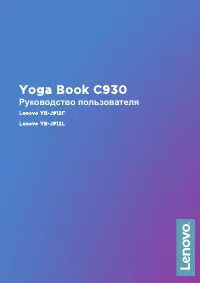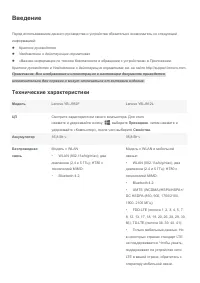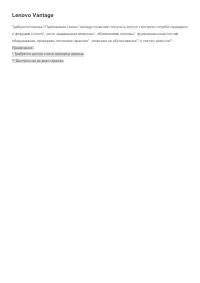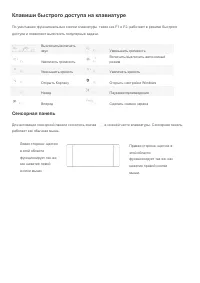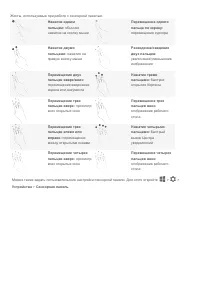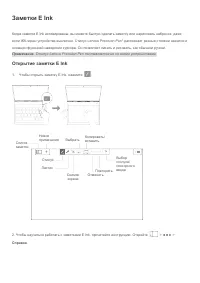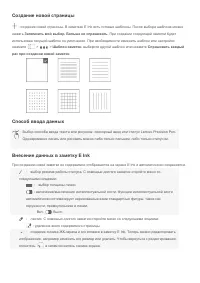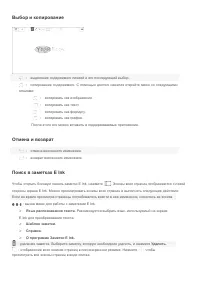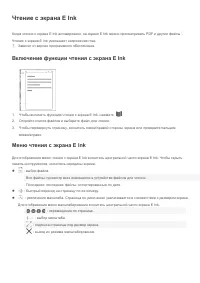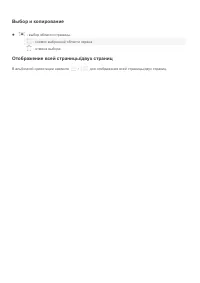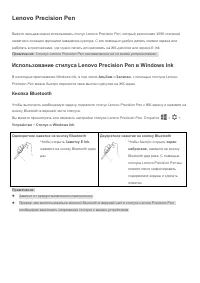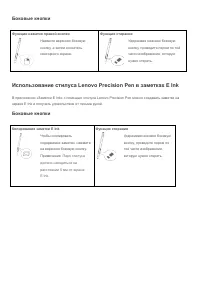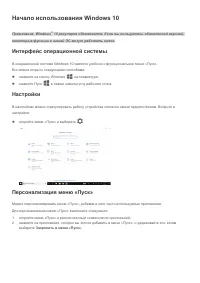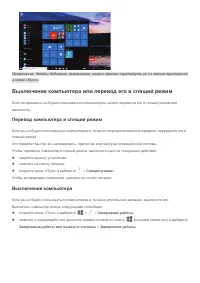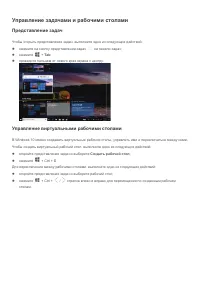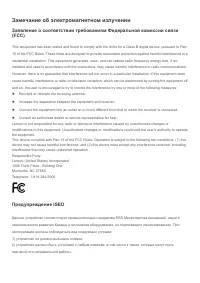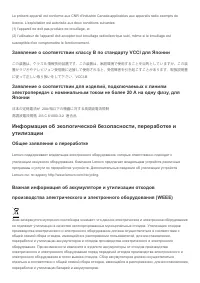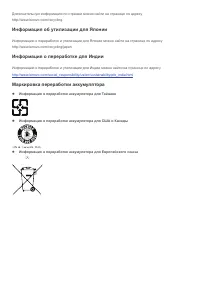Планшеты Lenovo Yoga Book C930 (YB-J912F/L) - инструкция пользователя по применению, эксплуатации и установке на русском языке. Мы надеемся, она поможет вам решить возникшие у вас вопросы при эксплуатации техники.
Если остались вопросы, задайте их в комментариях после инструкции.
"Загружаем инструкцию", означает, что нужно подождать пока файл загрузится и можно будет его читать онлайн. Некоторые инструкции очень большие и время их появления зависит от вашей скорости интернета.
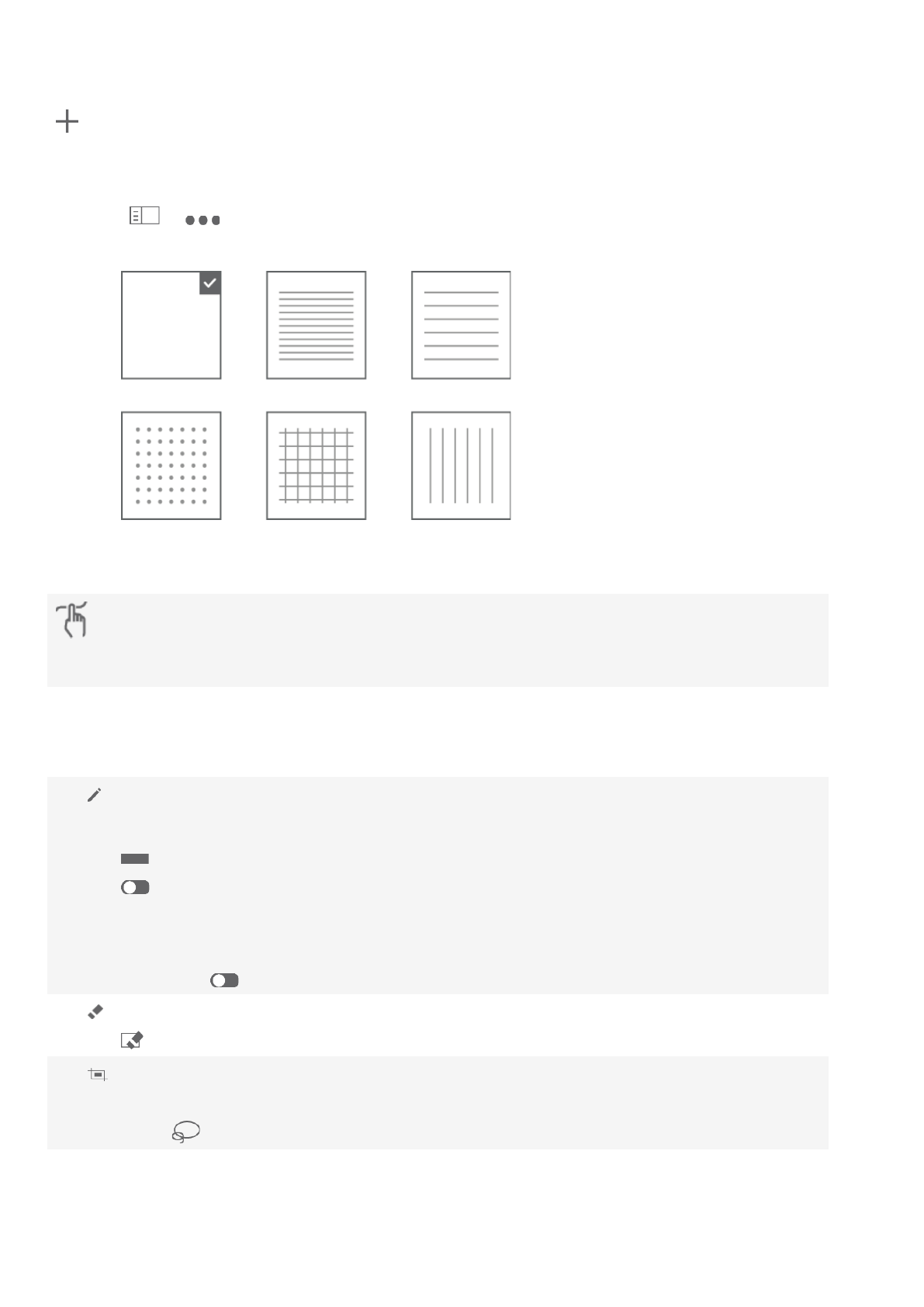
Создание новой страницы
: создание новой страницы. В заметках E Ink есть готовые шаблоны.
После выбора шаблона можно
нажать
Запомнить мой выбор. Больше не спрашивать
. При создании следующей заметки будет
использован текущий шаблон по умолчанию. При необходимости изменить шаблон или настройки
нажмите
>
>
Шаблон заметки
, выберите другой шаблон или нажмите
Спрашивать каждый
раз при создании новой заметки
.
Способ ввода данных
Выбор способа ввода текста или рисунков: сенсорный ввод или стилус Lenovo Precision Pen.
Одновременно
писать или рисовать можно либо только пальцем, либо только стилусом.
Внесение данных в заметку E Ink
При создании новой заметки ее содержимое отображается на экране E Ink и автоматически сохраняется.
:
выбор режима работы стилуса. С помощью долгого нажатия откройте меню со
следующими опциями:
: выбор толщины линии.
: включение/выключение интеллектуальной кисти. Функция интеллектуальной кисти
автоматически оптимизирует нарисованные вами стандартные фигуры, такие как
окружности, прямоугольники и линии.
Вкл.
Выкл.
:
ластик. С помощью долгого нажатия откройте меню со следующими опциями:
: удаление всего содержимого страницы.
:
создание снимка ЖК
-
экрана и его вставка в заметку E Ink. Теперь можно редактировать
изображение, например изменить его размер или удалить. Чтобы вернуться к редактированию,
коснитесь
, а затем коснитесь снимка экрана.
Содержание
- 3 Lenovo Vantage
- 4 Экран E Ink; Клавиатура E Ink
- 5 Клавиши быстрого доступа на клавиатуре; Сенсорная панель
- 7 Заметки E Ink; Открытие заметки E Ink
- 8 Создание новой страницы; Способ ввода данных
- 10 Чтение с экрана E Ink; Включение функции чтения с экрана E Ink
- 11 Выбор и копирование; Отображение всей страницы/двух страниц
- 12 Настройки экрана E Ink; Настройки изображения E Ink
- 13 Lenovo Precision Pen; Использование стилуса Lenovo Precision Pen в Windows Ink; Кнопка Bluetooth
- 14 Использование стилуса Lenovo Precision Pen в заметках E Ink; Боковые кнопки
- 15 Отпечаток пальца; Регистрация отпечатка пальца; Удаление отпечатка пальца
- 16 Начало использования Windows 10; Интерфейс операционной системы
- 17 Выключение компьютера или перевод его в спящий режим; Перевод компьютера в спящий режим; Выключение компьютера
- 18 Управление задачами и рабочими столами; Представление задач; Управление виртуальными рабочими столами
- 19 Приложение; Важная информация о технике безопасности и обращении с; Обращайтесь с устройством осторожно
- 20 велосипеде
- 21 Помните о том, что устройство нагревается
- 22 Замечание об электромагнитном излучении; Предупреждение ISED
- 23 Информация об экологической безопасности, переработке и
- 25 Информация о соответствии стандарту ENERGY STAR; Замечание по классификации для экспорта